win10系统经常弹出智能头条提示框怎么办
一位用户反馈自己在win10系统电脑中下载软件时不小心安装了第三方插件 “智能云输入法”,发现之后电脑就总会弹出 智能头条的提示框,感觉非常烦人,该怎么办呢?接下来,就随小编一起看看该问题的具体解决方法。
推荐:最新Windows10系统下载
步骤如下:
1、点击 开始菜单 -- Windows 系统 -- 控制面板;
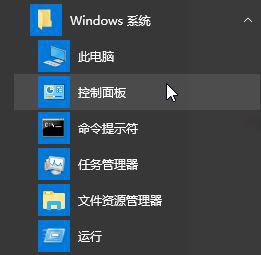
2、在 控制面板 中点击 卸载程序 按钮;
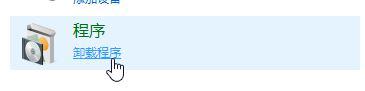
3、在卸载界面找到 智能云输入法 单击右键,选择 卸载/更改 ;

4、点击 【忍心卸载】 --【卸载】按钮即可!
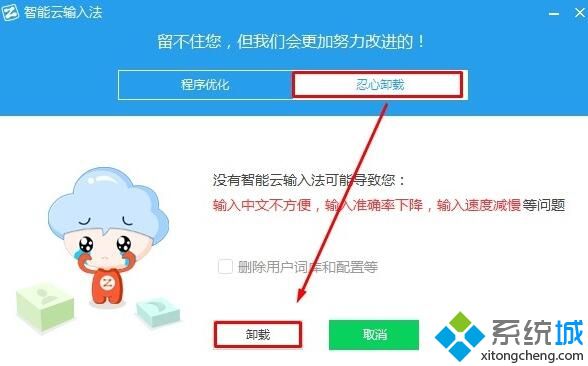
通过上述几个步骤的简单操作,我们就能够永久屏蔽智能头条了。方法非常简单,有同样需求的朋友们,都可以尝试操作看看!
相关教程:电脑老是弹出新闻头条怎么办电脑怎么下载智能abc页面弹出提示框 控件屏蔽快压头条自动弹出我告诉你msdn版权声明:以上内容作者已申请原创保护,未经允许不得转载,侵权必究!授权事宜、对本内容有异议或投诉,敬请联系网站管理员,我们将尽快回复您,谢谢合作!










